创建负载测试场景
场景目标:模拟10家旅行社同时登陆、搜索航班、购买机票、查看航班路线并退出
打开Controller并创建一个新场景
1、打开HP LoadRunner
2、打开Controller
在LoadRunner Launcher窗格中单击运行负载测试
默认情况下,Controller打开时会显示”新建场景“对话框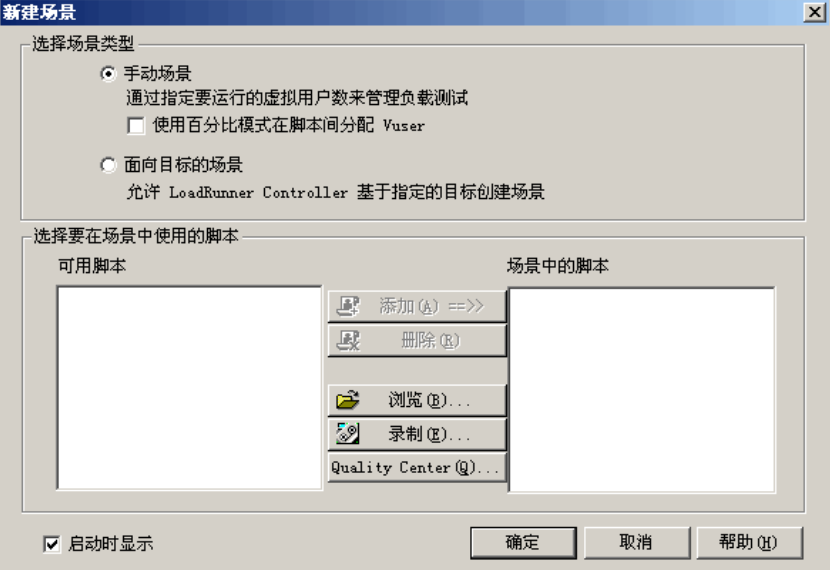
3、选择场景类型
有两种场景类型:
通过手动场景可以控制正在运行的Vuser数目及其运行时间,另外还可以测试出应用程序可以同时运行的Vuser数目,
你可以使用百分比模式,根据业务分析员指定的百分比在脚本间分配所有的Vuser;首次启动LoadRunner时,默认
选中百分比模式复选框,如果已选中该复选框,请取消选中
面向目标的场景用来确定系统是否可以达到特定的目标
Controller窗口的设计选项卡分为三个主要部分:
”场景组“窗格
”服务水平协议“窗格
”场景计划“窗格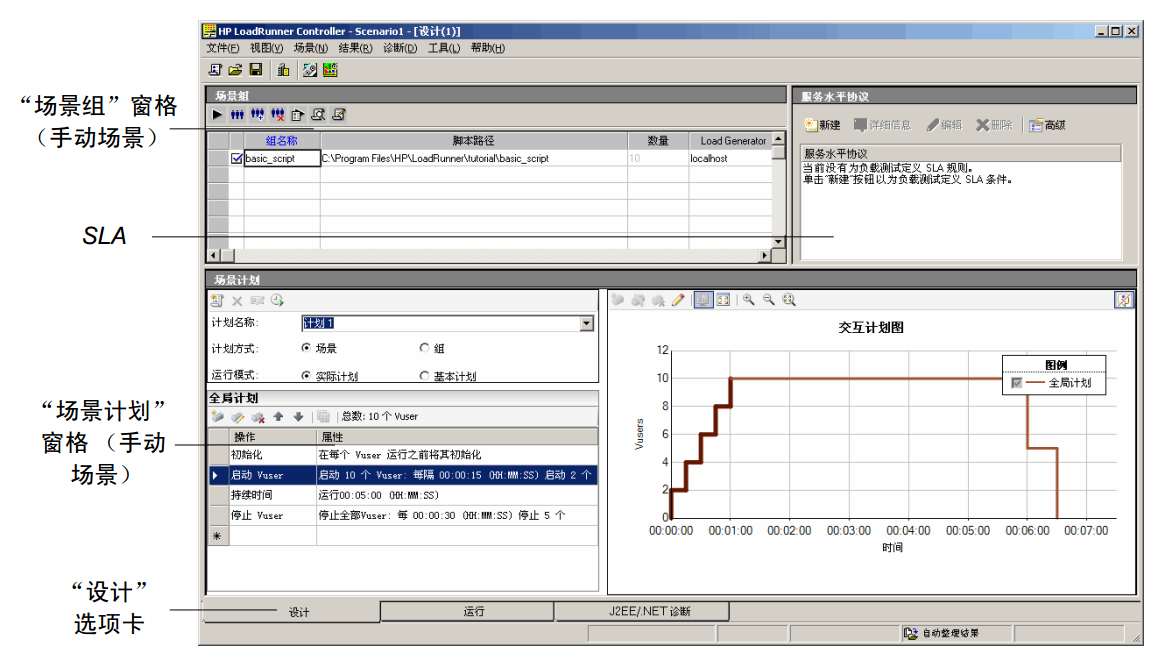
”场景组“窗格:在”场景组“窗格中配置Vuser组,你可以创建代表系统中
典型用户的不同组,指定运行的Vuser数目以及运行时使用的计算机
”服务水平协议“窗格:设计负载测试场景时,可以为性能指标定义目标或服务水平协议(SLA);运行场景时,
LoadRunner收集并存储与性能相关的数据,分析运行情况时,Analysis将这些数据与SLA进行比较,并为预先
定义的测量指标确定SLA状态
”场景计划“窗格:在”场景计划“窗格中,设置加压方式以准确模拟真实用户行为,可以根据运行Vuser的计算机、
将负载施加到应用程序的频率、负载测试持续时间以及负载停止方式来定义操作
修改脚本的详细信息:
1、确保basic_script出现在”场景组“窗格的”组名称“列中
2、更改组名称
选择脚本并单击详细信息按钮,在组名称框中输入一个更有意义的名称
单击确定,此名称将显示在设计选项卡的场景组窗格中
通过Load Generator配置生成负载的计算机
1、添加Load Generator
在设计选项卡中,单击Load Generator按钮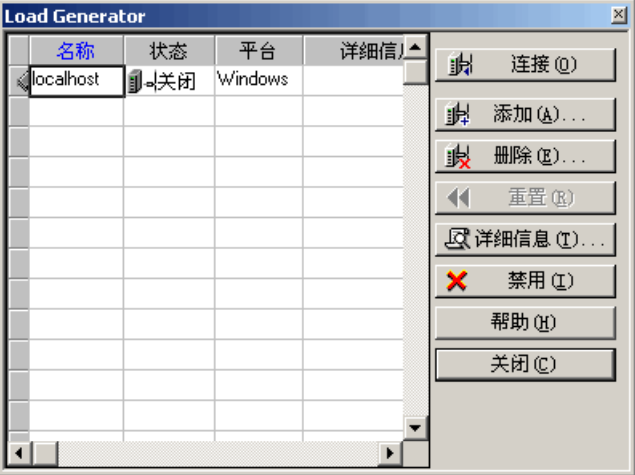
localhost Load Generator的状态为关闭,说明Controller未连接到Load Generator
注:在典型的生产系统中,你将有若干个Load Generator,每一个拥有多个Vuser
2、测试Load Generator连接
运行场景时,Controller自动连接到Load Generator,你也可以在运行场景之前测试连接
选择localhost并单击连接;
Controller会尝试连接到Load Generator计算机,建立连接后,状态会从关闭变为就绪,单击关闭
配置场景计划
”场景计划“窗格分为三部分:计划定义区域、操作单元格和交互计划图
1、选择计划类型和运行模式
在计划定义区域,确保选中计划方式:场景和运行模式:实际计划
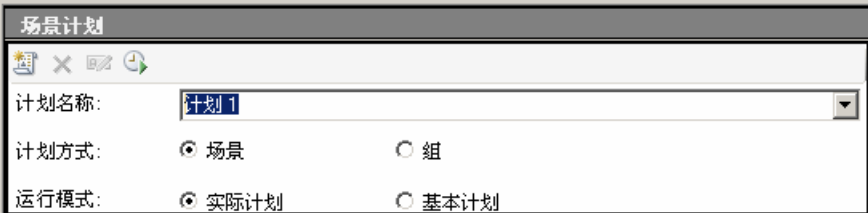
2、设置计划操作定义
你可以在操作单元格或交互计划图中为场景计划设置启动Vuser、持续时间以及停止Vuser操作,
在图中设置定义后,操作单元格中的属性会自动调整
现在你可以设置定义,时”操作“单元格显示如下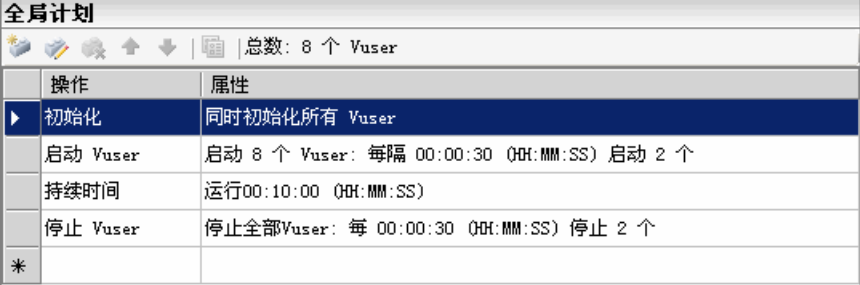
a 设置Vuser初始化
初始化是指通过运行脚本中的vuser_init操作,为负载测试准备Vuser和Load Generator,在Vuser开始
运行之前对其进行初始化可以减少CPU占用量,并有利于提供更加真实的结果
在”操作“单元格中双击初始化,这时将打开”编辑操作“对话框,显示初始化操作,选择同时初始化所有Vuser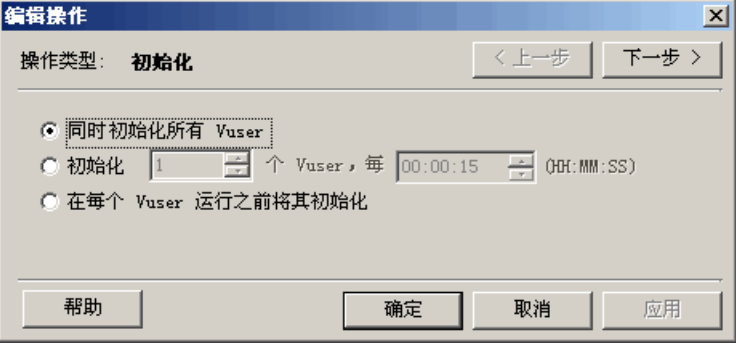
b 指定逐渐开始(从”计划操作“单元格)
通过按照一定的间隔启动Vuser,可以让Vuser对应用程序施加的负载在测试过程中逐渐增加,
帮助你准确找出系统响应时间开始边长的转折点
在”操作“单元格中双击启动Vuse





 本文档详细介绍了如何在HP LoadRunner中创建一个负载测试场景,模拟10家旅行社的用户行为,包括登陆、搜索航班、购买机票等操作。通过Controller设置场景类型、Vuser组、服务水平协议和场景计划,配置Load Generator,调整思考时间和日志记录,以监控服务器性能并逐步增加负载。同时,还涵盖了如何在面向目标的场景中定义测试目标和LoadRunner的运行模式,以确保服务器在负载下保持稳定运行。
本文档详细介绍了如何在HP LoadRunner中创建一个负载测试场景,模拟10家旅行社的用户行为,包括登陆、搜索航班、购买机票等操作。通过Controller设置场景类型、Vuser组、服务水平协议和场景计划,配置Load Generator,调整思考时间和日志记录,以监控服务器性能并逐步增加负载。同时,还涵盖了如何在面向目标的场景中定义测试目标和LoadRunner的运行模式,以确保服务器在负载下保持稳定运行。
 最低0.47元/天 解锁文章
最低0.47元/天 解锁文章
















 2513
2513

 被折叠的 条评论
为什么被折叠?
被折叠的 条评论
为什么被折叠?








